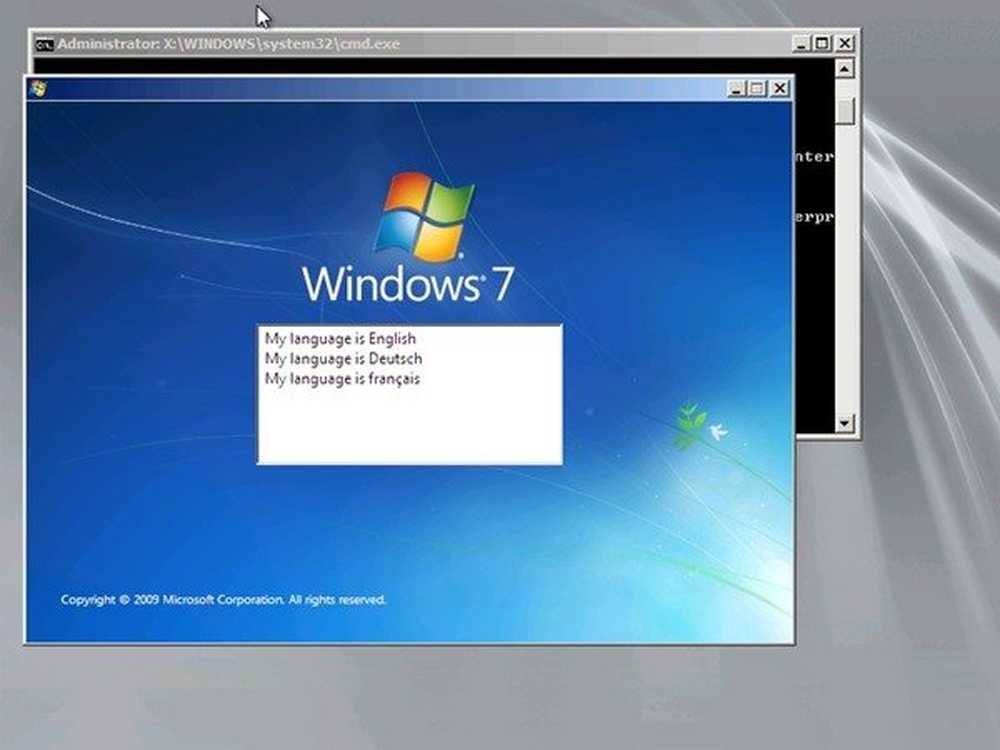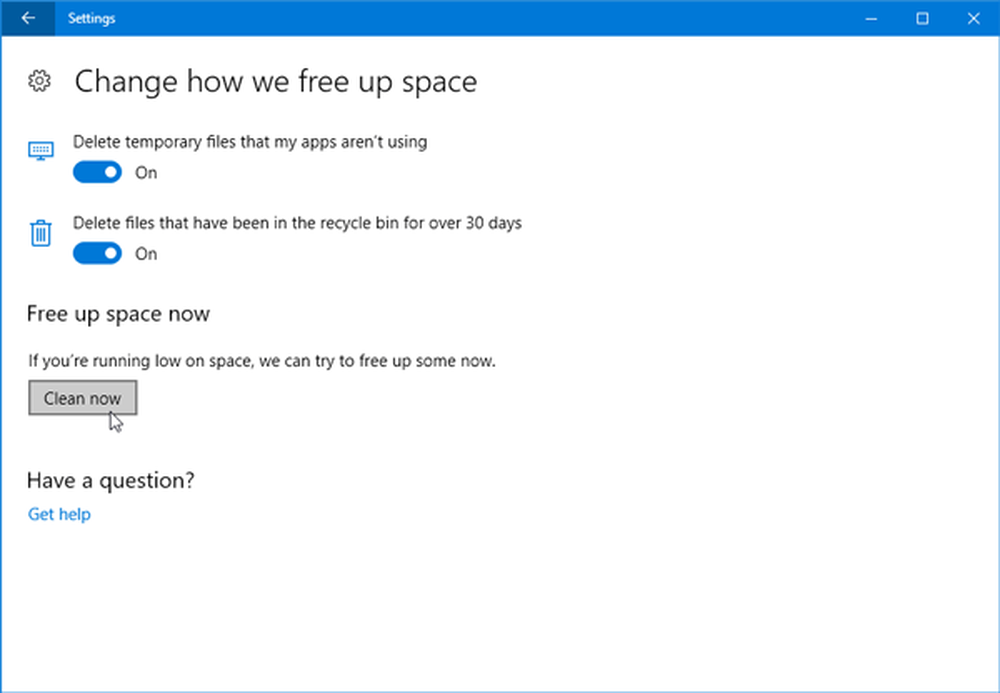Configurați o configurare duală a monitorului în Windows 8


Cum să activezi al doilea monitor
În primul rând, începeți prin conectarea celui de-al doilea monitor. Asigurați-vă că este pornit și că cablul pe care îl utilizați este complet funcțional.
Dacă totul este configurat corect, în partea stângă a ecranului apare un dialog. Dacă nu îl vedeți, atingeți combinația de taste Win Key + P (Modul de proiecție) pentru ao aduce în sus.
Acest lucru aduce aceleași opțiuni disponibile în Windows 7. Pentru a utiliza ambele monitoare, alegeți opțiunea Extend din listă.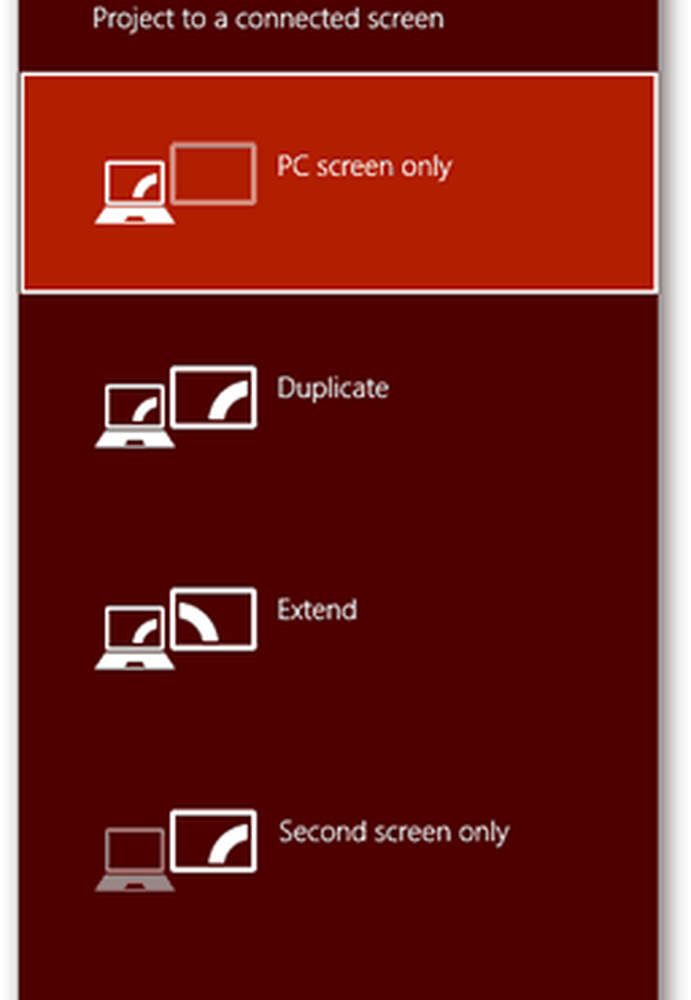

După ce ați ales să vă extindeți spațiul de lucru, atât ecranul extern cât și ecranul principal de pe computer ar putea să clipească câteva secunde până când configurația este completă. Dacă întâmpinați probleme, cum ar fi dacă unul dintre afișaje funcționează la o rezoluție greșită, faceți clic dreapta pe o zonă goală de pe desktop și selectați Rezoluție ecran. De acolo, puteți configura diverse opțiuni, cum ar fi poziția monitorului, rezoluția și multe altele.

Functii noi
O mare entuziasm în Windows 7 a fost faptul că te obligă să ai aceleași imagini de fundal pe fiecare monitor. În timp ce aceasta nu este o afacere uriașă, uneori este frumos să ai wallpapere separate pe fiecare monitor ...

Windows 8 are grijă de această problemă, atribuind diferite imagini de fundal fiecărui ecran pe care îl aveți. Atâta timp cât aveți mai mult de o imagine în tema dvs., puteți fi siguri că nu veți vedea niciodată două afișaje cu aceeași fundal pe ele.

Caracteristica grooveest este abilitatea de a avea metroul pe un ecran și desktop-ul pe cealaltă.

Acest lucru este util, deoarece puteți sări rapid între Metro și desktop-ul clasic. Este important să menționăm că, în timp ce am testat acest lucru, am întâmpinat câteodată un anumit comportament ciudat, dar am creat asta până când era o versiune de previzualizare a sistemului de operare.
Iată câteva imagini care arată cum arată monitorul dual cu Windows 8.


Windows 8 are câteva caracteristici noi pentru utilizatorii de putere, cu un monitor dual sau un monitor Mufti. Dacă doriți să învățați cum să creați efecte asemănătoare celei de pe ultima imagine, consultați articolele și tutorialele Photoshop și păstrați-vă apăsat pentru câteva tutoriale viitoare pentru Photoshop CS6.